Mouse Klik Otomatis (Auto Clicker) – Pernah nggak, kepikiran mengubah mouse yang biasa kita pakai jadi bisa nge-klik sendiri?
Ternyata, hal ini bisa kita lakukan, lho. Caranya, yakni dengan menggunakan software tambahan, yang namanya Auto Klik.
Software atau aplikasi ini sebenarnya sudah lama ada. Tapi, sayangnya masih cukup banyak yang belum mengetahuinya.
Nah, seperti yang kita bayangkan, aplikasi ini memang berfungsi untuk menyulap mouse jadi bisa nge-klik sendiri.
Di Indonesia memang kurang dikenal, tapi kalau di luar negeri sudah cukup populer, lho. Terutama untuk aplikasi (game) Roblox.
Terus, gimana cara menginstalnya? Juga gimana cara memakainya? Yuk, kita lanjut ke bahasan selanjutnya.
Cara Klik Mouse Otomatis (Auto Clicker di PC)
Untuk menggunakannya, pertama-tama kita harus mendapatkan terlebih dahulu aplikasinya di Sourceforge.
Kalau sudah, maka aplikasi tersebut bisa langsung dibuka. Nggak perlu proses install lagi, alias portable.
Sekarang kita lanjut ke tutorialnya:
Langkah 1. Buka terlebih dahulu aplikasinya.
Langkah 2. Setting pengaturan Repeat Until Stopped.
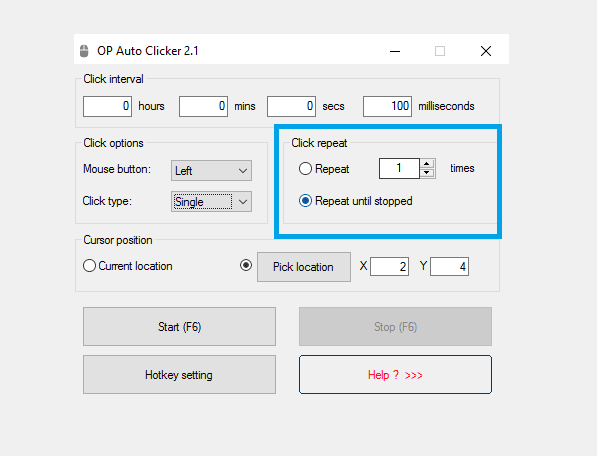
Langkah 3. Klik tombol F6. Dengan begitu, maka cursor mouse akan otomatis klik berulang-ulang.
Catatan: Pindahkan ke mana dulu, takut nggak sengaja salah klik.
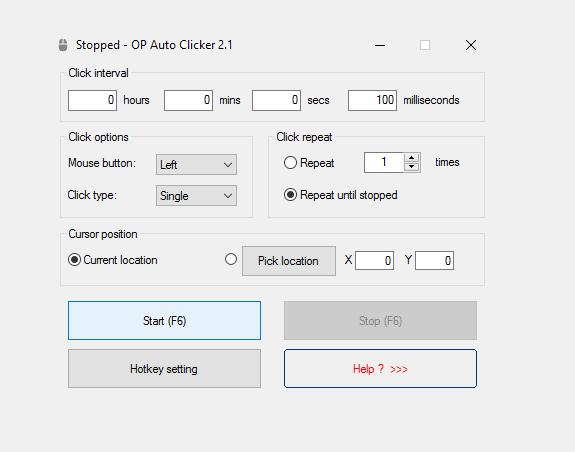
Langkah 4. Sedangkan untuk menghentikannya kembali, bisa dengan klik lagi tombol F6 tadi.
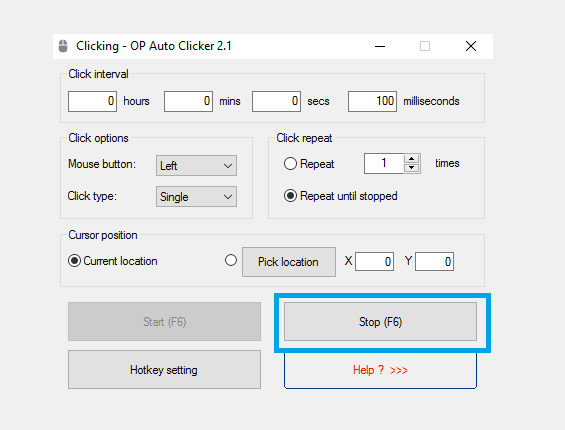
Gampang kan? Yup, memang gampang banget.
Saya biasanya mengkombinasikan aplikasi ini dengan aplikasi Auto Macro yang dulu juga pernah saya bagikan di lain kesempatan.
Bisa dibilang cukup membantu, kan? Misal buat main game–game tertentu, seperti PUBG atau Seven Knights.
Oh ya, di aplikasi ini juga ada beberapa pengaturan lainnya yang bisa diatur, lho. Di antaranya, dapat Anda lihat dalam tabel berikut ini:
| Opsi | Keterangan |
| Click Interval | Berfungsi untuk mengatur lamanya klik cursor. Misalnya di klik pertama, kedua, dan seterusnya. Untuk pengaturannya bisa diatur sampai beberapa milidetik (super cepat). |
| Click Options | Ini untuk setting mau klik kiri atau kanan saja sih. Tapi bisa juga klik mouse tengah. Oh ya, di setting ini juga bisa membuat tipe klik, mau klik 1 kali atau klik 2 kali (double Click). |
| Click Repeat | Seperti namanya, ini berfungsi untuk mengatur berapa kali auto kliknya berjalan. Kalau ingin seterusnya (dengan menekan F6 untuk menghentikannya), bisa pilih Repeat Until Stopped. |
Itu saja sih yang menurut saya penting. Mungkin dengan sedikit tambahan:
- Untuk Key, itu berfungsi untuk mengubah tombol Start/Stop, dari F6 ke tombol lain.
- Sedangkan Cursor Position, itu untuk mengatur posisi cursor. Saran saya ini tidak perlu diatur lagi.
Buat Apa sih Aplikasi Auto Clicker Ini?

Sebenarnya seperti yang saya bilang tadi, kalau saya pribadi suka memakai aplikasi ini buat diterapkan saat main game.
Misalnya waktu collect item di Mail. Bisa jadi mempersingkat waktu bukan?
Auto Clicker ini juga mungkin bisa dipakai untuk ikut flash sale. Walaupun saya sendiri kurang tahu bisa atau tidaknya.
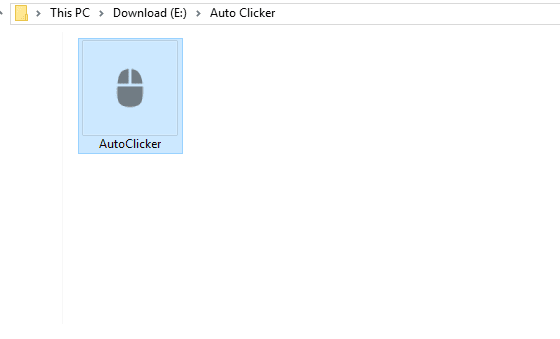
Comments
Post a Comment